Comment enregistrer l’emplacement dans Google Maps [Smartphone & PC]
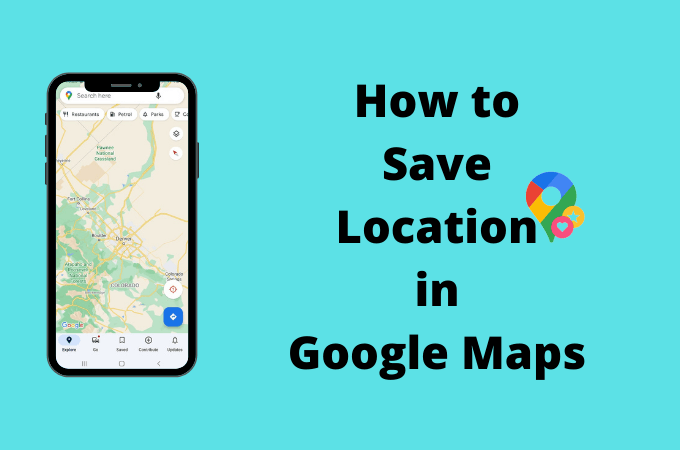
Vous ne voulez jamais vous arrêter et demander l’emplacement à une personne au hasard. Avec Google Maps, vous pouvez littéralement voyager n’importe où, n’importe quand. Il est pratique lorsque vous voyagez vers de nouveaux endroits ou que vous trouvez l’itinéraire le plus court localement. Non seulement il navigue vers la destination, mais il enregistre également les lieux fréquemment visités. Vous pouvez enregistrer l’emplacement manuellement en saisissant l’emplacement ou à partir des lieux fréquemment visités. Dans cet article, vérifions les méthodes pour enregistrer l’emplacement dans Google Maps.
Tous les endroits ne seront pas faciles à retenir, et il y a certains endroits où nous nous sommes perdus à mi-chemin et ne savions pas où aller. Ainsi, vous pouvez épingler cet emplacement sur vos cartes pour y accéder à chaque fois que vous visitez. Pour enregistrer un emplacement, vous devez disposer d’une connexion Internet. En mode hors connexion, vous ne pouvez pas enregistrer un emplacement dans Google Maps. Cependant, vous pouvez télécharger des itinéraires spécifiques dans Google Maps et y accéder hors ligne.
Comment enregistrer ma position dans Google Maps à l’aide d’un smartphone
Google Maps pour Android et iPhone ont plus ou moins la même interface utilisateur. Ainsi, le guide pour enregistrer votre emplacement actuel, votre domicile ou n’importe quel emplacement sera le même pour le smartphone Android et l’iPhone. Assurez-vous de mettre à jour l’application Google Maps vers la dernière version.
#1 Lancez le Google Maps app sur votre appareil Android ou iOS.
#2 Connectez-vous avec votre compte Google si vous y êtes invité.
#3 Sélectionnez le Chercher option en haut de l’écran.
#4 Tapez et recherchez le point de repère, l’emplacement ou l’adresse. Vous pouvez également accéder à l’emplacement manuellement.
#5 Vous verrez un aperçu de l’emplacement.
#6 Sélectionnez-le et cliquez sur le Sauvegarder option.
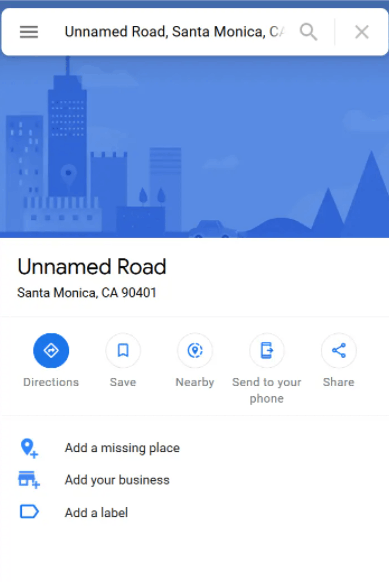
# 7 Sur la page suivante, enregistrez votre emplacement dans toutes les catégories telles que Favoris, Envie d’y aller, Lieu étoilé, etc. Vous pouvez également créer une nouvelle liste en appuyant sur le Nouvelle liste bouton.
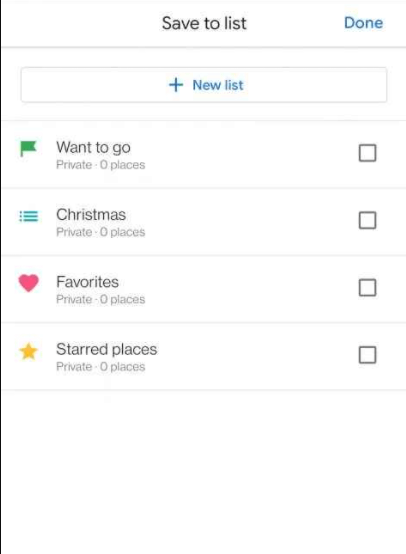
#8 Une fois enregistré, vous verrez une coche. Enfin, touchez Fait compléter.
#9 Sélectionnez le Enregistré en bas de l’écran pour afficher vos emplacements enregistrés.
Comment enregistrer ma position dans Google Maps à l’aide d’un PC
#1 Ouvrez Google Maps site Internet sur ton ordinateur.
#2 Connectez-vous avec votre compte.
# 3 Entrez n’importe quel emplacement, point de repère d’adresse ou même les coordonnées dans le champ de recherche.
#4 Sélectionnez le Sauvegarder option de l’aperçu de l’emplacement.
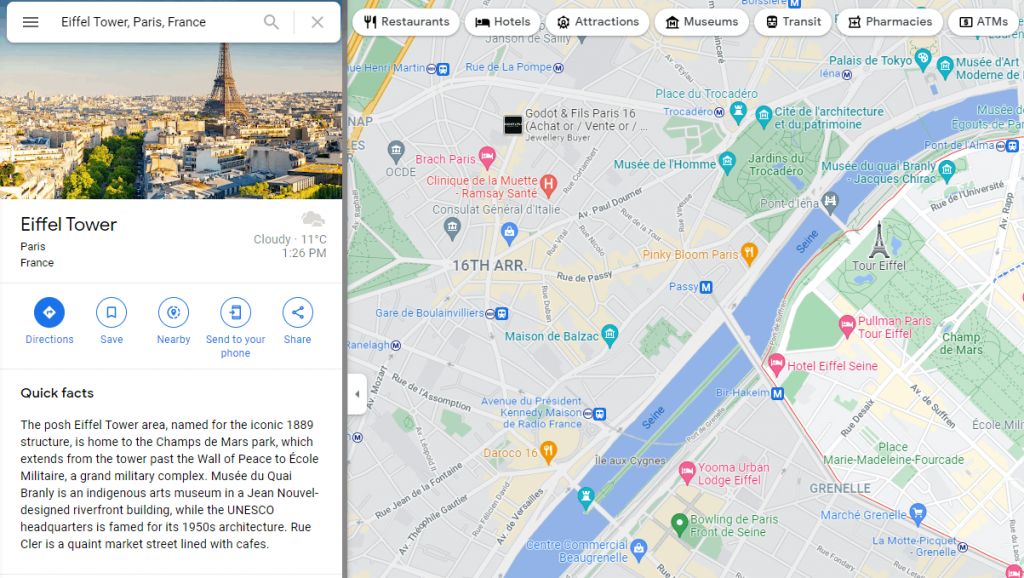
#5 Une liste de catégories apparaîtra. Choisissez n’importe quelle catégorie ou créez une nouvelle liste.
#6 Vous pouvez gérer tous les emplacements enregistrés sur le Vos lieux menu.
Puis-je modifier le nom d’un lieu enregistré ?
Oui, vous pouvez modifier un nouvel emplacement sur Google Maps. Si l’emplacement est référencé par des coordonnées, vous pouvez facilement changer le nom. Voici ce que vous devez faire.
#1 Lancez le Google Maps application ou site Web.
#2 Aller à Vos lieux menu.
#3 Cliquez sur le Enregistré option.
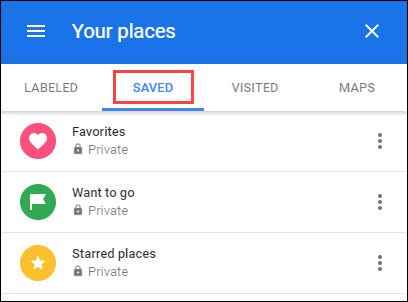
#4 Sélectionnez l’emplacement que vous préférez changer le nom.
#5 Ensuite, appuyez sur Étiqueter et tapez le nom.
#6 Enfin, appuyez sur Fait compléter.
Les lieux enregistrés sur Google Maps ne s’affichent pas
Sur la page d’aide de Google Maps, de nombreux utilisateurs se plaignent des lieux enregistrés dans l’application Google Maps. Pour une poignée d’utilisateurs, tout ou partie de l’emplacement enregistré dans l’application Google Maps a disparu et n’est plus accessible. Il n’y a pas de solution sur le forum. Si vous rencontrez l’un de ces problèmes, nous vous suggérons d’accéder à l’emplacement enregistré sur le site Web de Google Maps. Si vous n’avez pas de chance sur le site Web, vous devez attendre la solution officielle ou vous pouvez ajouter des emplacements à partir de zéro.
Peu d’itinéraires sont assez difficiles à retenir. C’est là que Google Maps est utile. Vous pouvez facilement enregistrer un emplacement sur Google Maps et trouver la meilleure direction, les conditions de circulation entre votre domicile et votre lieu de travail, etc. Si vous avez des questions, mentionnez-les dans les commentaires ci-dessous.



